или заполните форму
Пользовательские поля в Битрикс24: полный гид по настройке и типам полей
Диана
Системный-аналитик

Пользовательские поля в Битрикс24 — это мощный инструмент, который позволяет адаптировать стандартную CRM-систему под уникальные бизнес-процессы вашей компании. Если системные поля не позволяют собирать всю необходимую информацию о клиентах или этапах продаж, то создание собственных полей становится необходимостью. В этой статье мы рассмотрим, какие типы полей доступны, как их правильно настроить и использовать для повышения эффективности работы ваших сотрудников.
Содержание
- Что такое пользовательские поля и зачем они нужны
- Какие типы пользовательских полей доступны в Битрикс24
- Как создать и настроить пользовательское поле: пошаговая инструкция
- Как управлять полями: редактирование и удаление
- Как использовать пользовательские поля с умом – советы для бизнесу
- Итоги
- Бесплатная консультация по настройке Битрикс24
Внедрим и настроим Битрикс24 с нуля под ваш бизнес
Оставьте заявку и получите бесплатную консультацию аналитика
Что такое пользовательские поля и зачем они нужны
Любая CRM, включая Bitrix24, по умолчанию содержит базовый набор полей: имя, фамилия, телефон, e-mail и т.д. Это основные свойства для старта работы. Но со временем бизнес сталкивается с тем, что для анализа и автоматизации процессов нужно собирать больше данных.
Пользовательские поля (или кастомные поля) — это дополнительные поля, которые администратор или пользователь с правами на редактирование может добавить в карточку любой сущности: лида, сделки, контакта, компании, задачи и т.д.
Зачем они нужны:
- Адаптация под бизнес-процессы. Например, для интернет-магазина в карточку сделки можно добавить уникальный Client ID с Яндекс Метрики.
- Улучшение аналитики. Вы можете создать поле «Источник рекламы» для лида, чтобы точно определить, с каких каналов приходят самые горячие клиенты.
- Структурирование информации. Поля позволяют хранить данные в удобном формате, а не в виде заметок в комментариях. Например, поле «Дата рождения» для контакта или «ИНН» для компании.
Использование этого функционала позволяет превратить стандартную CRM Битрикс24 в мощную систему, точно отвечающую вашим потребностям.
Какие типы пользовательских полей доступны в Битрикс24
Система Битрикс24 предоставляет богатый выбор типов полей. Правильно выбрать тип — ключ к удобной работе с данными. Давайте рассмотрим основные из них:
- Строка – идеально для коротких данных: артикул товара, промокод, название отдела.
- Число – для целых чисел (количество сотрудников, номер версии).
- Деньги – специальное поле для финансовых операций, которое корректно отображает валюту.
- Список – позволяет задать заранее определенные значения (например, «Статус клиента: Постоянный, Новый, Потенциальный»). Это лучший вариант для фильтрации и сортировки.
- Привязка к элементам CRM – создает связь между разными сущностями. Например, можно сделать привязку сделки к конкретному элементу справочника «Услуги».
- Файл – позволяет прикрепить документ, счет или изображение прямо в карточку.
- Дата/Время – для записи важных событий (дата следующего звонка, срок гарантии).
- Привязка к пользователю – связывает запись с конкретным сотрудником (например, «Ответственный менеджера»).
- Флаг (галочка «Да/Нет») – для простых признаков («Согласие на рассылку», «Юридическое лицо»).
- URL-адрес – поле для ссылок на сайт компании, профиль в соцсетях.
Важно: выбор типа определяет, как с этими данными можно будет работать в дальнейшем: использовать для автоматизации, строить отчеты и применять фильтры. В Битрикс24 есть ограничение на количество пользовательских полей. Максимум — 1016 полей для каждого типа элемента CRM: лида, сделки, счета и так далее.
Как создать и настроить пользовательское поле в CRM Битрикс24: пошаговая инструкция
Создание нового поля — простой процесс. В Bitrix24 существует несколько способов это сделать в карточке элемента или в настройках CRM.
Способ 1: создание прямо из карточки элемента
Это самый быстрый способ, если вам нужно добавить поле в процессе работы.
1. Перейдите в карточку любой сущности, например, в карточку сделки.
2. Нажмите «Создать поле» и выберите его тип.
2. Нажмите «Создать поле» и выберите его тип.
3. В открывшейся форме укажите:
- название поля (например, «Адрес компании»);
- нужные параметры, которые могут отличаться в зависимости от типа поля.
4. Нажмите «Сохранить». После этого поле сразу появится в карточке и будет доступно для заполнения.
Этот метод не требует глубокого знания настроек системы и идеально подходит для быстрого расширения функционала.
Способ 2: создание поля в настройках Битрикс24
Этот способ дает полный контроль над всеми полями и их свойствами. Рекомендуется для администратора. Как сделать:
1. Откройте раздел CRM > Настройки > Настройки CRM > Настройки форм и отчетов > Пользовательские поля. Выберите, для какого элемента CRM надо создать поле, и нажмите Добавить поле.
2. Перейдите в раздел Настройки форм и отчетов > Пользовательские поля.
3. Выберите, для какого элемента CRM надо создать поле.
4. Нажмите на «Добавить поле». Вы перейдете на страницу «Настройка нового поля».
5. Настройте параметры поля. Они могут отличаться в зависимости от его типа.
Рассмотрим настройки поля на примере типа «Список»:
- выбираем тип Список и задаем название;
- указываем варианты в отдельной вкладке Список и сохраняем.
6. После создания поле можно заполнить в карточке CRM.
Как управлять полями в Битрикс24: редактирование и удаление
Работа с полями не ограничивается их созданием. Иногда необходимо изменить их свойства или удалить ненужные.
Изменить настройки поля можно в карточке элемента или в настройках CRM. Удалить поле можно только в настройках системы.
Чтобы изменить поле в карточке CRM, нажмите на значок настроек (⚙️) рядом с ним и выберите «Настроить». После внесения правок сохраните изменения.
Для изменения или удаления поля откройте в настройках CRM раздел «Пользовательские поля» (CRM → Настройки → Настройки CRM → Настройки форм и отчетов → Пользовательские поля). В списке полей нужного элемента нажмите меню (≡) напротив поля и выберите «Изменить» или «Удалить».
Чтобы удалить сразу несколько полей, выделите их в списке и нажмите на крестик.
Как использовать пользовательские поля с умом – советы для бизнесу
Чтобы ваша CRM не превратилась в свалку неструктурированных данных, следуйте простым советам.
Совет 1. Не плодите лишние поля.
Перед созданием нового поля спросите себя: «Как мы будем использовать эту информацию?». Если нет четкого ответа (для отчета, автоматизации, фильтра), поле, скорее всего, не нужно. Каждое новое поле усложняет интерфейс для менеджера.
Совет 2. Продумайте тип поля заранее.
Для данных, которые будут использоваться в фильтрах и отчетах, всегда выбирайте тип «Список» вместо «Текст». Текстовое поле «Город» каждый менеджер будет заполнять по-своему («Мск», «Москва», «г. Москва»), что сделает фильтрацию невозможной. Список с четкими значениями решает эту проблему.
Совет 3. Используйте поля для автоматизации.
Пользовательские поля — отличный триггер для роботов. Например, при смене значения в поле «Статус сделки» на «Оплачена» можно автоматически создать задачу бухгалтеру на выписку счета.
Совет 4. Поля как основа для отчетов и аналитики.
С помощью полей вы можете строить глубокие отчеты. Анализируйте конверсию по разным «Источникам рекламы» или среднее время закрытия сделок с разным «Приоритетом». Это дает реальное понимание эффективности вашего бизнеса.
Итоги
Пользовательские поля в Битрикс24 — это ключевой инструмент для кастомизации платформы под нужды вашей компании. Они предоставляют гибкость и возможность собирать именно ту информацию, которая важна для вашего бизнеса.
Грамотная настройка полей, правильный выбор их типов и продуманная структура позволяют значительно повысить эффективность работы сотрудников, улучшить качество аналитики и автоматизировать рутинные процессы. Используйте эту возможность, чтобы ваша CRM стала настоящим помощником, а не просто базой данных.
Сотрудники не хотят работать в CRM?
Обучим вашу команду так, что Битрикс24 станет понятным и удобным инструментом для всех
Нужна помощь с настройкой пользовательских полей? Получите бесплатную консультацию от KISLOROD
Если у вас остались вопросы или вам нужна помощь по настройке пользовательских полей, вы можете обратиться к нашим специалистам. Специалисты KISLOROD обладают глубоким опытом не только во внедрении Битрикс24 «с нуля», но и в тонкой настройке CRM-системы под конкретные задачи вашего бизнеса. Мы поможем:
- проанализировать ваши бизнес-процессы и определить, какие данные нужно отслеживать;
- спроектировать оптимальную структуру пользовательских полей для лидов, сделок, контактов и других сущностей;
- настроить не только поля, но и автоматизацию, отчеты, интеграцию с телефонией, интерфейсы, интеграцию с 1С и BI-аналитику, чтобы система работала максимально эффективно для ваших сотрудников.
Обращайтесь в KISLOROD, чтобы ваша CRM стала по-настоящему мощным инструментом для роста.
Рекомендованные статьи

Оставьте заявку, чтобы обсудить проект и задачи
*
*
*

